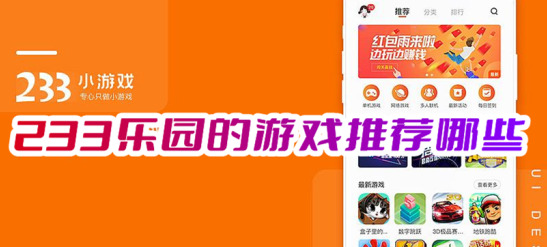在當今數字化時代,手機已成為我們日常生活中不可或缺的伙伴。其中,蘋果手機因其卓越的性能和用戶體驗而備受青睞。然而,有時候我們需要將這些珍貴的照片導入電腦進行存儲或編輯。這篇文章將為您提供一份詳盡的指南,幫助您輕松將蘋果手機的照片導入電腦。有需要的小伙伴快來了解一下吧!
蘋果手機照片導入電腦方法指南
如何將蘋果手機的照片導入電腦?
方法一:隔空投送導入
1、進入藍牙
進入蘋果手機設置頁面后,點擊進入【藍牙】設置中。
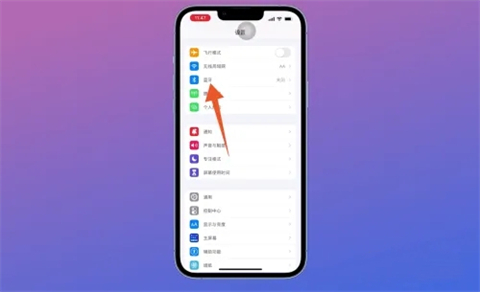
2、打開藍牙
在跳轉的藍牙頁面中,點擊打開【藍牙】后面的按鈕。
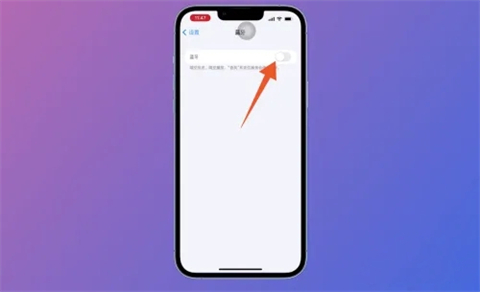
3、進入通用
打開藍牙后返回設置主頁面,點擊進入【通用】設置中。
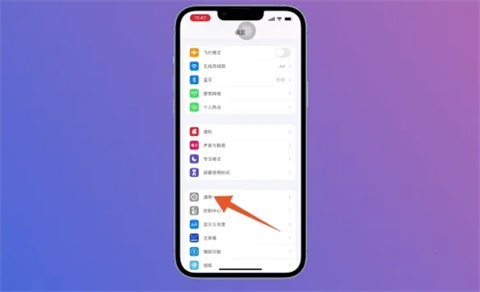
4、點擊隔空投送
進入通用設置頁面后,找到并點擊里面的【隔空投送】。
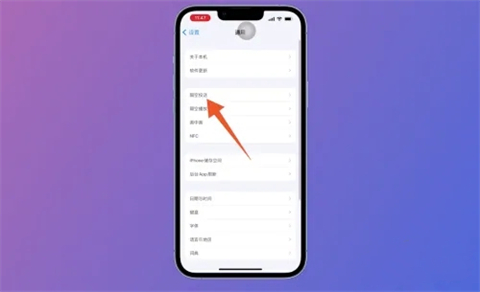
5、點擊所有人
打開隔空投送頁面后,選擇并點擊頁面中的【所有人】。
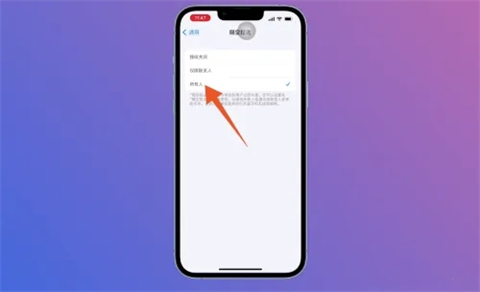
6、點擊一張照片
再進入蘋果手機相冊頁面中,選擇并點擊一張要導入電腦的照片。
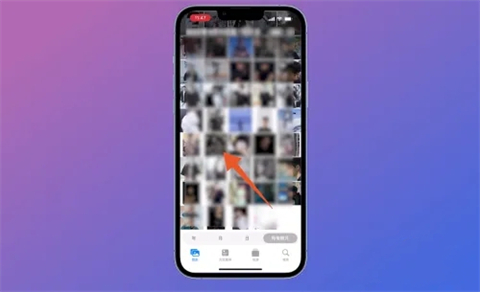
7、點擊電腦的名字
在彈出的新頁面中點擊隔空投送,在用戶列表中選擇并點擊電腦的名字。
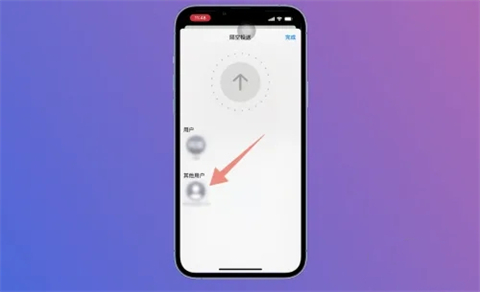
8、點擊存儲即可
這時在電腦上就會彈出一個隔空投送的窗口,點擊接受,并點擊存儲到“下載”文件夾即可。
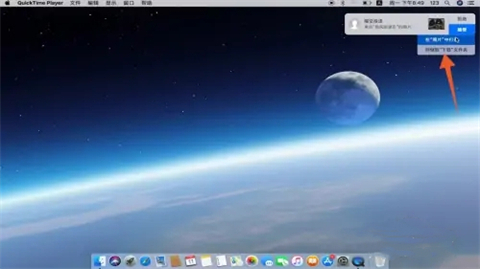
方法二:登錄Apple ID導入
1、打開系統偏好設置
進入Mac電腦主頁面后點擊左上角的蘋果圖標,在下拉菜單中點擊下面系統偏好設置。
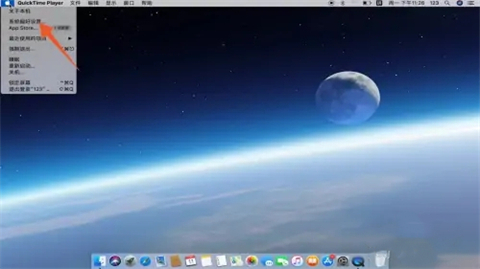
2、點擊iCloud
打開系統偏好設置頁面后,選擇并點擊iCloud。
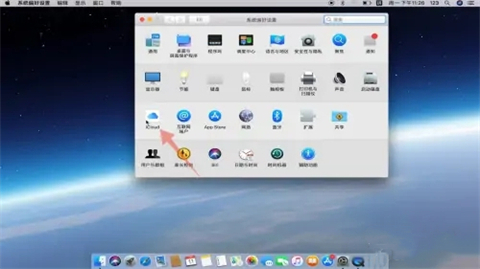
3、點擊下一步進行登錄
在iCloud窗口頁面中,輸入Apple ID和密碼,并點擊下一步登錄即可導入。
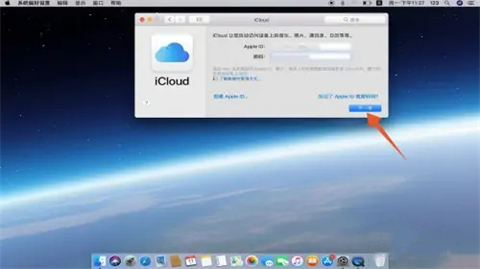
以上的全部內容就是818手游網為大家提供的如何將蘋果手機的照片導入電腦的具體操作方法介紹啦~希望對大家有幫助~
 818手游網
818手游網







 推薦閱讀
推薦閱讀





















 精品游戲
精品游戲